So teilen Sie das WLAN-Passwort vom iPhone mit dem Android-Gerät

Das Passwort ist der Schlüssel zu unseren digitalen Informationen. Es schützt unsere Privatsphäre vor Cyber-Bedrohungen. In diesem Artikel besprechen wir das Teilen von WLAN-Passwörtern mit Freunden und Gästen. Wenn Ihre Freunde oder Kollegen zu Ihnen nach Hause kommen, werden sie Sie auf jeden Fall nach Ihrem WLAN-Passwort fragen.
Wie bereits erwähnt, ist ein Passwort die erste Verteidigungslinie in der Online-Welt. Wie überträgt man also ein WLAN-Passwort vom iPhone auf Android?
Das Teilen eines WLAN-Passworts über Ihr iPhone ist sicher und Ihre Netzwerksicherheit wird nicht gefährdet. Darüber hinaus ist dieser Freigabeprozess seit der iOS 11-Version des iPhone automatisiert.
Um diese Methode zum Teilen von WLAN-Passwörtern zu verwenden, benötigen Sie eine WLAN-QR-Code-App und eine QR-Code-Lese-App sowohl auf dem iPhone als auch auf Android-Telefonen.
Für das iPhone können Sie zwischen Qrafter und der Visual Codes- App wählen.
Und für Android-Telefone können Sie aus den folgenden Apps wählen, um den QR-Code zu scannen:
- Kaspersky – QR-Code-Leser und -Scanner.
- Green Apple Studio ist ein QR-Code-Leser und -Scanner.
- Inshot ist ein kostenloser QR-Scanner.
- Tinylab – QR-Code-Scanner
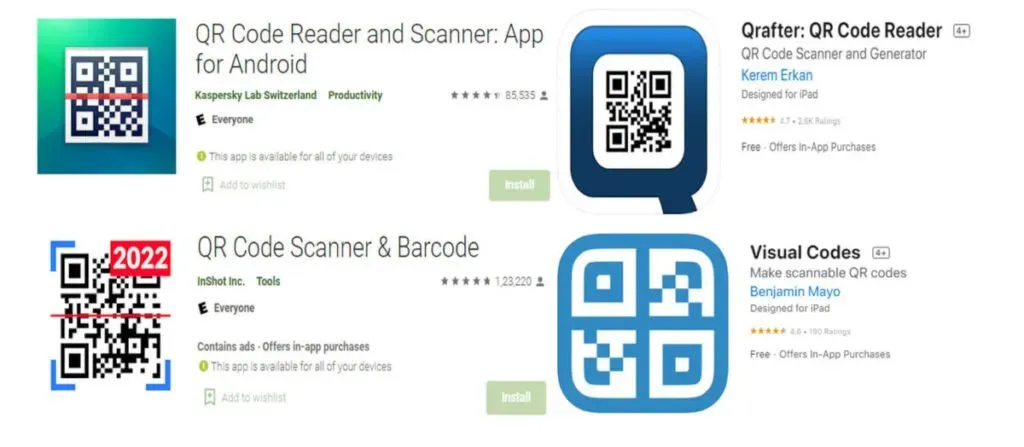
Jetzt haben Sie alle erforderlichen Apps auf Ihrem iPhone und Android-Telefon installiert. Befolgen Sie dann die folgenden Schritte.
1. Notieren Sie sich die WLAN-Details (SSID, Passwort).
Zunächst müssen Sie die SSID Ihres Netzwerks notieren. Hier bezieht sich SSID auf den „Service Set Identifier“ oder den Wi-Fi-Netzwerknamen. Angenommen, es liegt eine Verwechslung mit der Netzwerk-SSID vor. Sie können auf die Wi-Fi-Webverwaltungsseite zugreifen und zum Abschnitt „Netzwerkinformationen“ gehen.
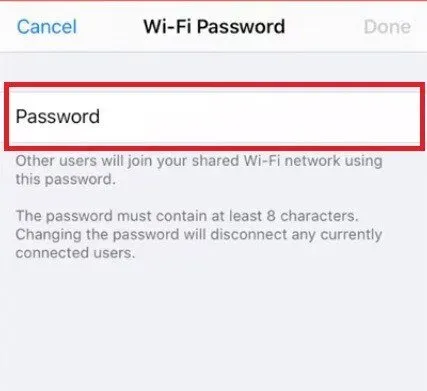
2. Erstellen Sie QR-Codes mit der QR-Code-Maker-App auf Ihrem iPhone.
Wie bereits erwähnt, muss auf Ihrem iPhone ein QR-Code-Generator installiert sein. Lassen Sie uns die Schritte durchgehen, die erforderlich sind, um damit einen QR-Code mit Informationen über ein Wi-Fi-Netzwerk zu generieren.
Mit der Qrafter-App.
- Laden Sie die QRafter-App aus dem Apple Store herunter und installieren Sie sie.
- Anwendung starten.
- Klicken Sie auf Erstellen.
- Klicken Sie auf die Option WLAN.
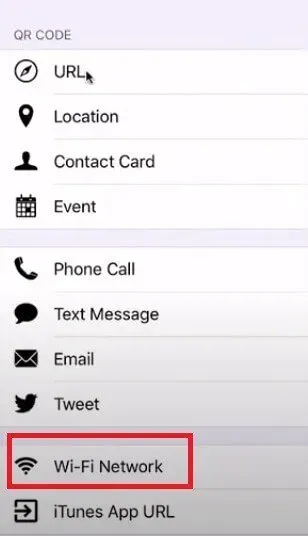
- Geben Sie nun die SSID und das Passwort in die entsprechenden Felder ein.
- Klicken Sie auf die Option „Generieren“ und Sie erhalten einen QR-Code mit Ihrem WLAN-Passwort.
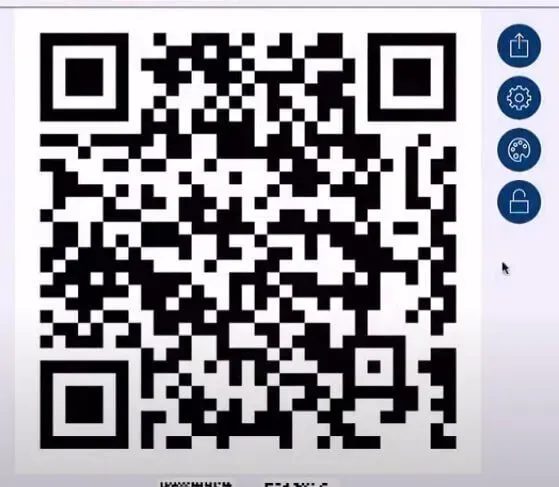
Verwendung der Visual Codes-Anwendung.
- Laden Sie die Visual Code-App herunter und installieren Sie sie.
- Klicken Sie auf die Schaltfläche „Code hinzufügen“.
- Suchen Sie Ihr Wi-Fi-Netzwerk und stellen Sie eine Verbindung her.
- Geben Sie Ihre SSID ein.
- Geben Sie Ihr WLAN-Passwort ein und wählen Sie den Netzwerksicherheitstyp aus.
- Klicken Sie auf die Option Code generieren. Dadurch wird ein einzigartiger QR-Code generiert, der Ihr WLAN-Passwort enthält.
Sie können den generierten QR-Code per E-Mail, Dropbox oder einer anderen Messaging-App teilen. Sie können es auch direkt vom Display Ihres Telefons scannen. Für das Scannen muss auf dem Android-Telefon auch eine App zum Scannen von QR-Codes installiert sein.
Einige Beispiele für Scanner-Apps wie der Kaspersky-QR-Code-Reader und der Inshot-Free QR-Scanner wurden weiter oben in diesem Artikel erwähnt. Installieren Sie einen Code Ihrer Wahl, richten Sie die Kamera auf den Code und scannen Sie ihn. Sobald das Netzwerk erkannt wurde, kann der Android-Benutzer mit einem einzigen Klick eine Verbindung zu Ihrem Netzwerk herstellen.
Die gemeinsame Nutzung eines WLAN-Passworts zwischen zwei verschiedenen Apple-Geräten ist günstiger als die gemeinsame Nutzung zwischen iOS- und Android-Telefonen. Einzige Voraussetzung ist, dass auf beiden Geräten iOS 11 oder höher läuft.
- Stellen Sie sicher, dass auf beiden Apple-Geräten die richtige Apple-ID in Ihrer Kontaktliste gespeichert ist.
- Aktivieren Sie Bluetooth- und Wi-Fi-Dienste.
- Stellen Sie über das iPhone, für das Sie das Passwort teilen, eine Verbindung zu einem Wi-Fi-Netzwerk her. Gehen Sie zu Einstellungen -> WLAN.
- Wählen Sie ein Netzwerk aus.
- Wählen Sie nun auf dem anderen Gerät dasselbe WLAN-Netzwerk aus.
- Platzieren Sie die Telefone nahe beieinander.
- Wenn eine Verbindung zwischen zwei iPhones hergestellt wird, werden Sie auf dem Bildschirm des verbundenen iPhones automatisch zur Eingabe eines gemeinsamen Passcodes aufgefordert.
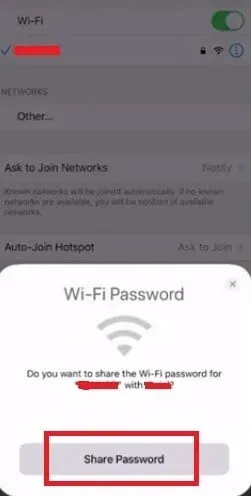
- Tippen Sie auf Passwort teilen. Möglicherweise stellen Sie fest, dass ein anderes Gerät bereits automatisch eine WLAN-Verbindung hergestellt hat.
Abschluss
Sie können Ihr WLAN-Netzwerkkennwort ganz einfach weitergeben, indem Sie einen QR-Code generieren und ihn dann mit anderen teilen. Das Teilen von Passwörtern mithilfe von QR-Codes bietet mehrere Vorteile.
Ein solcher Vorteil besteht darin, dass der QR-Code sicher und geschützt ist. Mit einer QR-Code-Generator-App können Sie mehrere QR-Codes für mehrere Benutzer generieren – ohne dass Sie ein Passwort eingeben müssen und manuelle Lecks vermieden werden. Und Sie können den QR-Code für eine dauerhafte zukünftige Verwendung dauerhaft speichern.
Um die Methode zum Teilen von QR-Code-Passwörtern zu verwenden, benötigen Sie die QR-Generator-App und die QR-Reader- oder Scanner-App auf iPhone- und Android-Telefonen.
Für QR-Generator-Apps können Sie entweder die QRafter-App oder die Visual Codes-App aus dem Apple Store wählen. Und für QR-Scanner-Apps können Sie zwischen bekannten Herstellern wie Kaspersky, Green Apple Studio usw. wählen.
Häufig gestellte Fragen (FAQ)
Mit der QR-Code-Generator-App können Sie einen QR-Code generieren, der die SSID und das WLAN-Passwort enthält. Teilen Sie sie dann mit Ihrem Galaxy-Android-Telefon. Laden Sie die QR Generator-App aus dem Apple Store herunter und installieren Sie sie. Geben Sie die SSID und das Passwort ein und klicken Sie dann auf Code generieren oder Code hinzufügen. Um den generierten QR-Code zu teilen, können Sie E-Mail, Dropbox oder eine andere Messaging-App verwenden. Alternativ können Sie Ihren Freund bitten, den QR-Code auf Ihrem iPhone-Bildschirm zu scannen. Auf Ihrem Galaxy-Android-Gerät muss ein QR-Code-Leser oder eine Scanner-App installiert sein.
Aktivieren Sie zunächst die Bluetooth- und WLAN-Dienste auf beiden Geräten. Stellen Sie sicher, dass Sie die APPle-IDs der jeweils anderen zur jeweiligen Kontakte-App hinzufügen. Bringen Sie Ihre Geräte näher heran. Das iPhone zeigt automatisch das Popup-Fenster „Passwort teilen“ an. Tippen Sie auf „Teilen“ und iOS erledigt den Rest. Notiz. Diese Funktion ist nur in iOS 11 und höher verfügbar.
Wie finden Sie das WLAN-Passwort für Ihren Hotspot?
Starten Sie die Einstellungen-App auf Ihrem iPhone. Gehen Sie zum Menü „Persönlicher Hotspot“ -> „WLAN-Passwort“. Klicken Sie auf das Augensymbol, um die verschlüsselten WLAN-Einstellungen Ihres Hotspots anzuzeigen.



Schreibe einen Kommentar